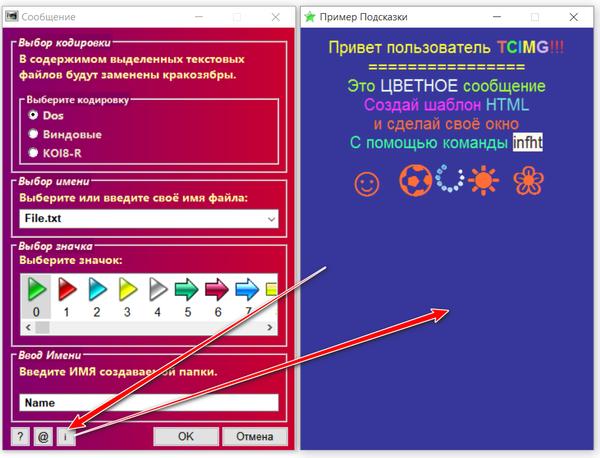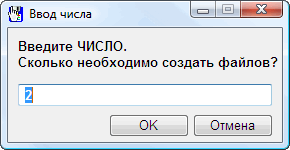

|
Дополнение №18 | |
Дополнение к командам/параметрам, связанным с диалогами ввода и просмотра.

 1. Диалог ввода информации: Подпараметр [input] или <input>
1. Диалог ввода информации: Подпараметр [input] или <input>| Ввод информации. Подпараметр [input] или <input>.
В любом месте строки параметров, где встретится [input], будет вызвано диалоговое окно, в котором можно ввести данные. Расширенный вид: [input=Title*|Info|Line(|Width|Height|TextSize|Mode)] позволяет самому настроить окно ввода, где: Title* - заголовок окна. Info - информация в окне (если необходим символ |, используйте && ; если необходим перенос, используйте @CRLF). Line - начальная строка в окне ввода. Width - ширина диалога (минимальный размер 240 px). Height - высота диалога (минимальный размер 96 px). TextSize - размер шрифта. Mode - любое значение отображает "звёздочки" (•) вместо символов при вводе текста Также поддерживается формат [input=BOXN], где BOX1, BOX2 ... BOXN - являются шаблонами, которые прописываются в TCIMG_.lng в секции языка ([Russian]) в соответствующих ключах InputBox1, InputBox2 ... InputBoxN, в том же формате Title|Info|Line(|Width|Height|TextSize|Mode). Также могут использоваться ключи с любым окончанием после основы InputBox, в котором есть цифры, латинские символы и знак подчёркивания _ Пример записи: InputBox1=Ввод расширения|Введите необходимое расширение|txt В версии 4.4. появилась возможность настраивать размер, толщину, имя шрифта, фон, цвет в диалоге в TCIMG.ini в секции [Box] Установка значка окну * Установка подсказки окну ** Команда имеет возможность передавать другим командам информацию через именные глобальные переменные. см. Дополнение №23
|
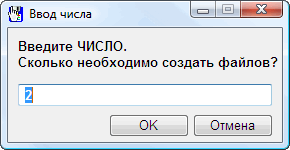

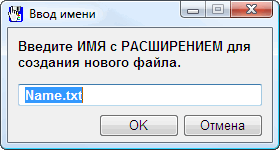
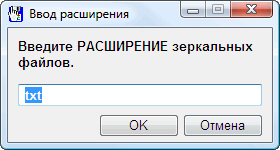

 2. Диалог выбора информации в ComboBox: Подпараметр [combo] или <combo>
2. Диалог выбора информации в ComboBox: Подпараметр [combo] или <combo>| Выбор информации в ComboBox. Подпараметр [combo] или <combo>.
В любом месте строки параметров, где встретится [combo=BOXN], будет вызвано диалоговое окно, в котором можно выбрать данные. [combo=BOXN], где BOX1, BOX2 ... BOXN - являются шаблонами, которые прописываются в TCIMG_.lng в секции языка ([Russian]) в соответствующих ключах ComboBox1, ComboBox2 ... ComboBoxN и позволяет самому настроить окно вывода. Также могут использоваться ключи с любым окончанием после основы ComboBox, в котором есть цифры, латинские символы и знак подчёркивания _ Синтаксис шаблона: ComboBoxN=Title*||Info||List||Width||Height||Number||Edit где:Title* - заголовок окна. Info - информация в окне (@CRLF для переноса строк). List - строка-список фраз, выводимых в ComboBox, прописываемых через разделитель | Width - ширина диалога. Height - высота диалога. Number - номер фразы из списка List, выводимой первой в ComboBox. Edit - 1 - редактируемый ComboBox, 0 - не редактируемый. Пример записи: ComboBox1=Выбор имени||Выберите или введите своё имя файла:||Name|File|ReadMe|Test|Безымянный||343||117||1||1 Можно настраивать размер, толщину, имя шрифта, фон, цвет в диалоге в TCIMG.ini в секции [Box] Добавлено в версии 13.6 Можно в пунктах List прописывать комментарии пробел<<текст>>, которые выводятся в пунктах, но не передаются при выборе. Пример записи комментариев: ComboBox_X00=Копирование||Выберите папку||$f06 <<рабочий стол>>|$f300 <<папка Total Commander>>||400||120||1 Чтобы передать символ | используется Chr(124).Добавлено в версии 13.7 List - может быть следующего формата ¤¤Data¤¤Section¤¤Delimeter¤¤ Data - данные, которые используются в пунктах, возможны варианты: File - путь к файлу, в котором находится информация. GLOBALNAME<xN> - информация из глобальных переменных (см. Дополнение №23) $var_... - значения переменных, созданные командой exect Section - имя секции, если секция не используется, то прописывается символ # Delimeter - разделитель данных для пунктов. Можно использовать в строке: "@CR" - Символ возврата каретки, Chr(13), "@LF" - Символ перевода строки, Chr(10), "@CRLF" = @CR & @LF, "@TAB" - Символ Tab, Chr(9) Пример записи: ComboBox_X000=Выбор шаблона||Выберите шаблон:||¤¤C:\List.txt¤¤#¤¤@CRLF¤¤||383||117||1||1 Добавлено в версии 33.2 List - может быть следующего формата ®Data1®Name1...®DataN®NameN Data - данные, которые будут переданы при выборе. Name - имя данных, которое будет отображаться в диалоге. ®Data®Name - могут использоваться сколько угодно раз, пары прописываются последовательно друг за другом. Пример записи: ComboBox_Mask11=Выбор маски||Выберите маску для поиска:||®*.ani|*.bmp|*.cdr|*.clp|*.cgm|*.cur|*.dib|*.djvu|*.drw®Файлы изображений®*.txt|*.lst|*.tcg®Текстовые файлы||260||117||1||1 В данном шаблоне в диалоге будут отображаться имена данных "Файлы изображений" и "Текстовые файлы"При выборе будут передаваться данные "*.ani|*.bmp|*.cdr|*.clp|*.cgm|*.cur|*.dib|*.djvu|*.drw" или "*.txt|*.lst|*.tcg" Актуально при длинных строках данных, которые необходимо выбрать и передать... Установка значка окну * Установка подсказки окну ** Команда имеет возможность передавать другим командам информацию через именные глобальные переменные. см. Дополнение №23
|
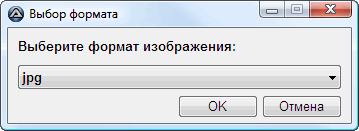
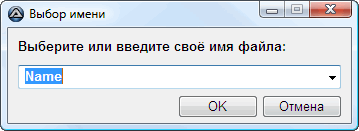
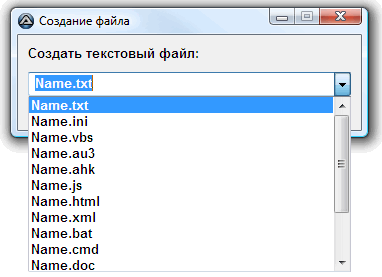
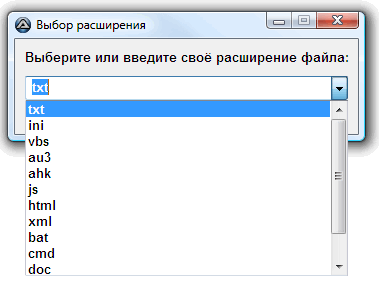

 3. Диалог выбора информации в GroupBox: Подпараметр [group] или <group>
3. Диалог выбора информации в GroupBox: Подпараметр [group] или <group>| Выбор информации в GroupBox. Подпараметр [group] или <group>.
В любом месте строки параметров, где встретится [group=BOXN], будет вызвано диалоговое окно, в котором можно выбрать данные. [group=BOXN], где BOX1, BOX2 ... BOXN - являются шаблонами, которые прописываются в TCIMG_.lng в секции языка ([Russian]) в соответствующих ключах GroupBox1, GroupBox2 ... GroupBoxN и позволяет самому настроить окно вывода. Также могут использоваться ключи с любым окончанием после основы ComboBox, в котором есть цифры, латинские символы и знак подчёркивания _ Синтаксис шаблона: GroupBoxN=Title*<#>Info<#>Group<#>LineRadioButtons<#>Width<#>Height<#>TextSize<#>TextWeight где:Title* - заголовок окна. Info - информация в окне (@CRLF для переноса строк). Group - название группы. LineRadioButtons - строка-список радиокнопок, состоящих из пар: название радиокнопки и параметр командной строки, передаваемый при выборе - разделитель внутри и между парами <+> Width - ширина диалога. Height - высота диалога. TextSize - размер шрифта. TextWeight - толщина шрифта. Пример записи: GroupBox1=Выбор режима конвертирования<#>Конвертировать изображения.<#>Выберите режим<#>Все с расширением под курсором<+>%p*.%E<+>Все выделенные<+>/filelist=%L<#>290<#>160 Если в LineRadioButtons в параметрах командной строки участвуют параметры Total Commander (см. Дополнение №7), то через разделитель !! в [group=BOXN] необходимо добавить соответствующие параметры TC. К примеру, если в LineRadioButtons есть параметры %L, %p, %E ..., то синтаксис записи: [group=BOXN!!%%L=%L!!%%p=%p!!%%E=%E] В версии 14.6 добавлен в LineRadioButtons тег :LABEL:Text<+>TextWeight,Color позволяющий создавать однострочную надпись в GroupBox, где: :LABEL: - тег, означающий, что будет создаваться надпись. Text - текст надписи. <+> - разделитель. TextWeight [необязательный] - толщина шрифта: 400 - нормальный, 700 - жирный. Color [необязательный] - RGB цвет шрифта. Пример записи: GroupBox_YY=Заголовок<#>Описание<#>Режим<#>:LABEL:Надпись 1<+>700,000080<+>1. Первое<+>N_1<+>2. Второе<+>N_2<+>:LABEL:Надпись 2<+>700,DC143C<+>3. Третье<+>N_3<+>4. Четвёртое<+>N_4<#>230<#>240 В версии 14.7 добавлен в LineRadioButtons тег :BREAK:<+>Indent :BREAK: - тег, означающий перенос последующих пунктов в новый столбец. Indent - число, означающее отступ от предыдущего столбца в пикселях. Пример записи: GroupBox_BR1=Заголовок<#>Описание<#>Режим<#>:LABEL:Надпись 1<+>700,000080<+>1. Первое<+>N_1<+>2. Второе<+>N_2<+>:BREAK:<+>100<+>:LABEL:Надпись 2<+>700,DC143C<+>3. Третье<+>N_3<+>4. Четвёртое<+>N_4<#>230<#>180 В LineRadioButtons тег Текст:V:<+>Cmd :V: - тег указывает, что пункт будет активен. Cmd - параметры командной строки. Активность устанавливается для последнего пункта, в котором найден тег :V: (по умолчанию активный 1-й пункт) Совместно с другими тегами можно использовать подсказку к пунктам или к названиям в GroupBox. В LineRadioButtons тег Текст©Hint©<+>Cmd ©Hint© - подсказка к пункту (прописывается в конце после всех тегов и текста между символами ©) Cmd - параметры командной строки. Дополнительные настройки подсказки в Примечании №4 В любом месте строки можно использовать метки §string§ для внутреннего пользования, которые не влияют и не отображаются в диалоге. §string§ - string - строка или набор символов. Можно настраивать размер, толщину, имя шрифта, фон, цвет в диалоге в TCIMG.ini в секции [Box] Установка значка окну * Установка подсказки окну ** Команда имеет возможность передавать другим командам информацию через именные глобальные переменные. см. Дополнение №23
|
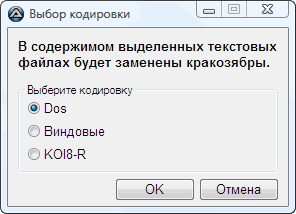
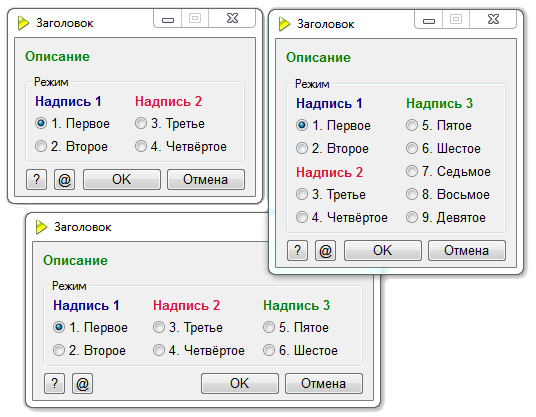

 4. Диалог выбора информации в EditsBox: Подпараметр [edits] или <edits>
4. Диалог выбора информации в EditsBox: Подпараметр [edits] или <edits>| Выбор информации в EditsBox. Подпараметр [edits] или <edits>.
В любом месте строки параметров, где встретится [edits=BOXN], будет вызвано диалоговое окно, в котором можно ввести данные. [edits=BOXN], где BOX1, BOX2 ... BOXN - являются шаблонами, которые прописываются в TCIMG_.lng в секции языка ([Russian]) в соответствующих ключах EditsBox1, EditsBox2 ... EditsBoxN и позволяет самому настроить окно вывода. Также могут использоваться ключи с любым окончанием после основы EditsBox, в котором есть цифры, латинские символы и знак подчёркивания _ Синтаксис шаблона: EditsBoxN=Title*<#>Info<#>Edit<#>Width<#>Height<#>TextSize<#>TextWeight<#>TextName<#>Color где:Title* - заголовок окна. Info - информация в окне. Edit - строка-список окон edit, состоящих из трио: Название окна<+>Высота окна<+>параметр командной строки, передаваемый при выборе Разделитель внутри и между трио <+> Width - ширина диалога. Height - высота диалога. TextSize - размер шрифта. TextWeight - толщина шрифта. TextName - имя шрифта. Color - RGB цвет диалога (по умолчанию системный). TextSize, TextWeight, TextName, Color являются не обязательными, по умолчанию значения берутся в TCIMG.ini в секции [Box] Пример записи: EditsBox1=Поиск и замена<#>Введите фразы для поиска и замены в содержимом выделенных файлах.<#>ввод строки поиска<+>100<+>!!<+>ввод строки замены<+>100<+><#>340<#>305 Для установки заданных строк в элемент(ы) Edit при вызове диалога, во 2-м соответствующем ключе EditsTextBoxN прописывается строка или строки, разделённые <#> (количество строк должно совпадать количеству элементов Edit) Пример записи: EditsTextBox1=Строка №1 по умолчанию@CRLFпри вызове диалога<#>Строка №2 Установка значка окну * Установка подсказки окну ** Команда имеет возможность передавать другим командам информацию через именные глобальные переменные. см. Дополнение №23
|
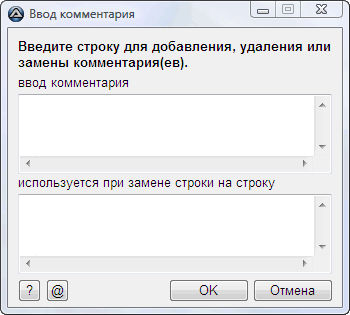
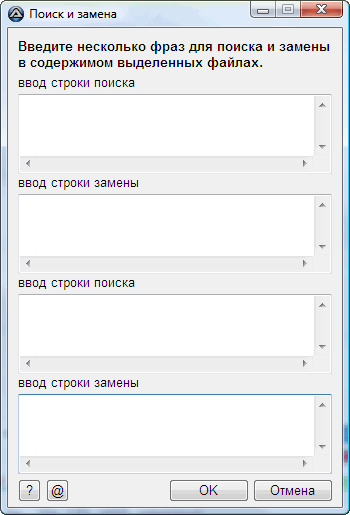

 5. Объединение в один диалог : Команда shape
5. Объединение в один диалог : Команда shape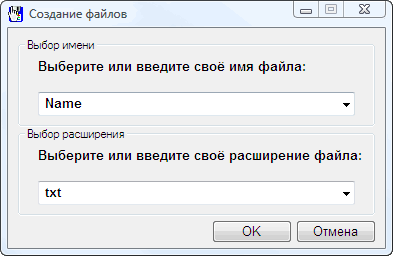
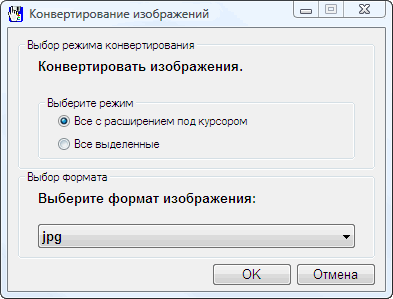
shape=1 creat="%p"||[combo=BOX2].[break][combo=BOX3]
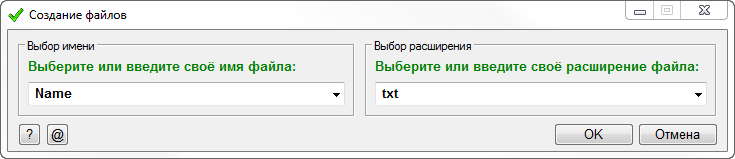
shape=1??BOX_Ex1 creat="%p"||[combo=BOX2].[break][combo=BOX3]

 6. Диалог выбора файла для сохранения: Подпараметр [ssave] или <ssave>
6. Диалог выбора файла для сохранения: Подпараметр [ssave] или <ssave>| Выбор файла для сохранения. Подпараметр [ssave]. В любом месте строки параметров, где встретится [ssave], будет вызвано диалоговое окно выбора файла для записи. Расширенный вид:[ssave=Info!!Path!!Filter!!Name!!Ext!!N] позволяет самому настроить окно ввода, где: Info - информация в диалоге. Path - корневой каталог дерева выбора в диалоге. Filter - файловый фильтр (текст_1|фильтр_1|текст_2|фильтр_2|текст_N|фильтр_N). Name - начальное имя. Ext - начальное расширение. N - номер начального выводимого фильтра. Также поддерживается формат [ssave=BOXN], где BOX1, BOX2 ... BOXN - являются шаблонами, которые прописываются в TCIMG_.lng, в секции языка ([Russian]), в соответствующих ключах SaveBox1, SaveBox2 ... SaveBoxN, в том же формате Info!!Path!!Filter!!Name!!Ext!!N Также могут использоваться ключи с любым окончанием после основы SaveBox, в котором есть цифры, латинские символы и знак подчёркивания _ Пример записи: SaveBox1=Выберите имя файла для сохранения.!!C:\!!Текст (*TXT)|*.txt|Все (*.*)|*.*!!newname!!txt!!2 Команда имеет возможность передавать другим командам информацию через именные глобальные переменные. см. Дополнение №23
|
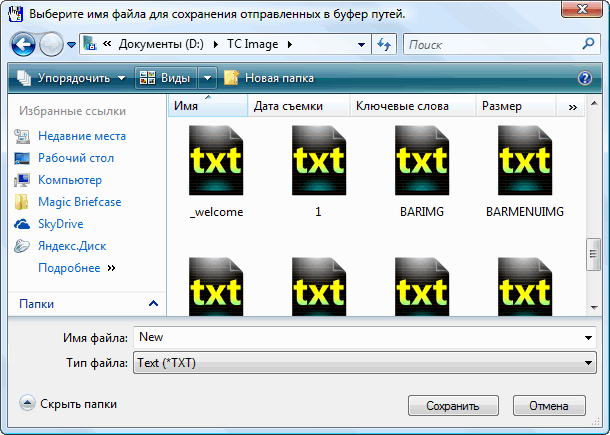

 7. Диалог выбора файла для открытия: Подпараметр [sopen] или <sopen>
7. Диалог выбора файла для открытия: Подпараметр [sopen] или <sopen>| Выбор файла для открытия. Подпараметр [sopen]. В любом месте строки параметров, где встретится [sopen], будет вызвано диалоговое окно выбора файла. Расширенный вид: [sopen=Info!!Path!!Filter!!Name!!Ext!!Number!!Options] позволяет самому настроить окно ввода, где: Info - информация в диалоге. Path - корневой каталог дерева выбора в диалоге. Filter - файловый фильтр (текст_1|фильтр_1|текст_2|фильтр_2|текст_N|фильтр_N). Name - начальное имя. Ext - начальное расширение. Number - номер начального выводимого фильтра. Options - выбор нескольких файлов при Options=4 (по умолчанию Options=0 - выбор одного файла). Также поддерживается формат [sopen=BOX1..N], где BOX1, BOX2 ... BOXN - являются шаблонами, которые прописываются в TCIMG_.lng, в секции языка ([Russian]) , в соответствующих ключах OpenBox1, OpenBox2 ... OpenBoxN, в том же формате Info!!Path!!Filter!!Name!!Ext!!Number. Также могут использоваться ключи с любым окончанием после основы OpenBox, в котором есть цифры, латинские символы и знак подчёркивания _ Пример записи: OpenBox1=Выберите имя файла.!!C:\!!Текст (*TXT)|*.txt|Все (*.*)|*.*!!openfile!!txt!!2 Возвращает:Полный путь к выбранному файлу. При Options=4 временный файл со списком полных путей выбранных файлов (даже если выбран один файл) Команда имеет возможность передавать другим командам информацию через именные глобальные переменные. см. Дополнение №23
|
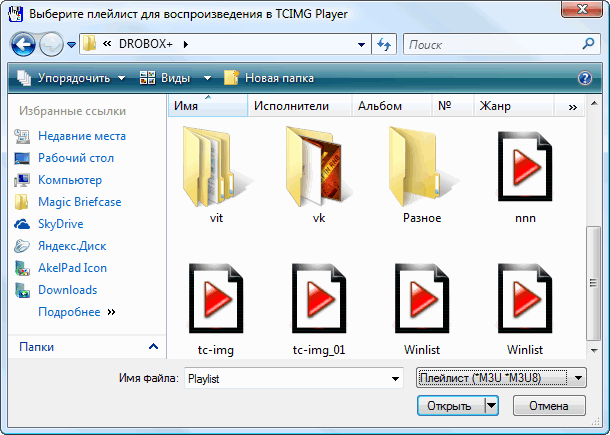

 8. Диалог просмотра и выбора значка: Подпараметр <sicon> или [sicon]
8. Диалог просмотра и выбора значка: Подпараметр <sicon> или [sicon]| Выбор значка. Подпараметр <sicon> или <sicon=FileIcon(|Size|Focus|Flag|Mode|Delimeter)>, где: FileIcon - путь к библиотеке с иконками. Size - отображаемый размер значков при просмотре. Этот параметр может быть в диапазоне от 8 до 256. При -1 размер берётся из TCIMG.ini из секции [IconDialog] из ключа SizeIcon Focus - номер (начальная позиция) значка просмотра. Flag 0 - не создавать кнопку "Свернуть", иконка не отображается на панели задач (по умолчанию). 1 - создавать кнопку "Свернуть", иконка отображается на панели задач. Mode - режим вывода: 0 - возвращается абсолютный путь и через разделитель номер иконки (по умолчанию) 1 - возвращается относительный путь и через разделитель номер иконки 2 - возвращается относительный путь (относительно утилиты TCIMG) и через разделитель номер иконки 3 - возвращается номер иконки Delimeter - разделитель между путём и номером иконки (по умолчанию запятая ",") Дополнительные возможности, которые можно использовать в разделителе: • "@CR" - Символ возврата каретки, Chr(13), "@LF" - Символ перевода строки, Chr(10), "@CRLF" = @CR & @LF, "@TAB" - Символ Tab, Chr(9). • Если необходимы кавычки, то используются две одинарных кавычки (апострофа) '' , если в команде необходим пробел - используются два символа тильды ~~ • Так же можно вставлять символы с помощью функций Autoit Chr() и ChrW(), которые заменяются соответствующими символами, а так же ClipGet(), которая заменяется содержимым буфера обмена и Number(), позволяющая производить математические действия. Если путь не найден, то открывается диалог ввода файла со значками. Основные типы файлов, содержащие иконки: EXE, DLL, ICL, SCR, OCX, CPL, WCX, WDX, WLX, WFX, SFX, TSP, IME, AX, DRV.... Команда имеет возможность передавать другим командам информацию через именные глобальные переменные. см. Дополнение №23
|

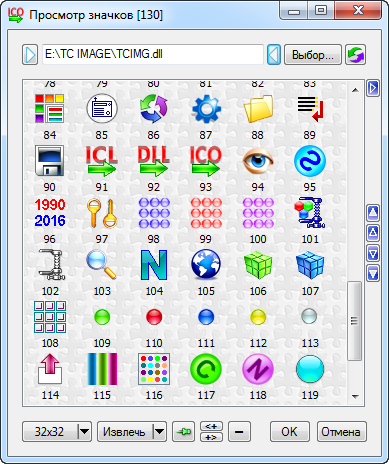

 9. Диалог выбора каталога: Подпараметр [sfold] или <sfold>
9. Диалог выбора каталога: Подпараметр [sfold] или <sfold>| Выбор каталога. Подпараметр [sfold]. В любом месте строки параметров, где встретится [sfold], будет вызвано диалоговое окно выбора каталога, в котором можно выбрать каталог. Расширенный вид: [sfold=Info|Path] позволяет самому настроить окно ввода, где: Info - информация в диалоге. Path - корневой каталог дерева выбора в диалоге. Чтобы установить Рабочий Стол в качестве корневого каталога (по умолчанию) 2-й параметр не указывается. Также поддерживается формат [sfold=BOXN], где BOX1, BOX2 ... BOXN - являются шаблонами, которые прописываются в TCIMG_.lng, в секции языка ([Russian]) , в соответствующих ключах FolderBox1, FolderBox2 ... FolderBoxN, в том же формате Info|Path. Также могут использоваться ключи с любым окончанием после основы FolderBox, в котором есть цифры, латинские символы и знак подчёркивания _ Пример записи: FolderBox1=Выберите папку для создания списка| Команда имеет возможность передавать другим командам информацию через именные глобальные переменные. см. Дополнение №23
|
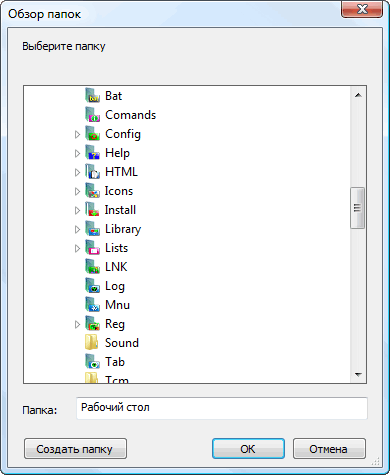

 10. Диалог ввода информации: Подпараметр [richinput] или <richinput>
10. Диалог ввода информации: Подпараметр [richinput] или <richinput>| Ввод информации. Подпараметр [richinput] или <richinput>.
В любом месте строки параметров, где встретится [richinput], будет вызвано диалоговое окно, в котором можно ввести данные. Расширенный вид: [richinput=Title|Info|Line(|Width|Height|TextSize|Mode)] позволяет самому настроить окно ввода, где: Title - заголовок окна. Info - информация в окне (если необходим символ |, используйте &&; если необходим перенос, используйте @CRLF). Line - начальная строка в окне ввода. Width - ширина диалога (минимальный размер 240 px). Height - высота диалога (минимальный размер 96 px). TextSize - размер шрифта. Mode - любое значение отображает "звёздочки" (•) вместо символов при вводе текста Также поддерживается формат [input=BOXN], где BOX1, BOX2 ... BOXN - являются шаблонами, которые прописываются в TCIMG_.lng в секции языка ([Russian]) в соответствующих ключах RichInputBox1, RichInputBox2 ... RichInputBoxN, в том же формате Title|Info|Line(|Width|Height|TextSize|Mode). Также могут использоваться ключи с любым окончанием после основы RichInputBox, в котором есть цифры, латинские символы и знак подчёркивания _ Пример записи: RichInputBox1=Ввод расширения|Введите необходимое расширение|txt Есть возможность настраивать размер, толщину, имя шрифта в диалоге в TCIMG.ini в секции [Box] Установка значка окну * Установка подсказки окну ** Команда имеет возможность передавать другим командам информацию через именные глобальные переменные. см. Дополнение №23
|

 11. Диалог выбора информации в CheckBox: Подпараметр [check] или <check>
11. Диалог выбора информации в CheckBox: Подпараметр [check] или <check>| Выбор информации в CheckBox. Подпараметр [check] или <check>.
В любом месте строки параметров, где встретится [check=BOXN], будет вызвано диалоговое окно, в котором можно выбрать данные. [check=BOXN], где BOX1, BOX2 ... BOXN - являются шаблонами, которые прописываются в TCIMG_.lng в секции языка ([Russian]) в соответствующих ключах CheckBox1, CheckBox2 ... CheckBoxN и позволяет самому настроить окно вывода. Также могут использоваться ключи с любым окончанием после основы CheckBox, в котором есть цифры, латинские символы и знак подчёркивания _ Синтаксис шаблона: CheckBoxN=Title*<#>Info<#>Check<#>LineRadioButtons<#>Width<#>Height<#>TextSize<#>TextWeight где:Title* - заголовок окна. Info - информация в окне. Check - название группы. LineRadioButtons - строка-список радиокнопок, состоящих из пар: название радиокнопки и параметр командной строки, передаваемый при выборе - разделитель внутри и между парами <+> Width - ширина диалога. Height - высота диалога. TextSize - размер шрифта. TextWeight - толщина шрифта. Пример записи: CheckBox1=Выбор режима конвертирования<#>Конвертировать изображения.<#>Выберите режим<#>Все с расширением под курсором<+>%p*.%E<+>Все выделенные<+>/filelist=%L<#>290<#>160 Если в LineRadioButtons в параметрах командной строки участвуют параметры Total Commander (см. Дополнение №7), то через разделитель !! в [check=BOXN] необходимо добавить соответствующие параметры TC. К примеру, если в LineRadioButtons есть параметры %L, %p, %E ..., то синтаксис записи: [check=BOXN!!%%L=%L!!%%p=%p!!%%E=%E] В LineRadioButtons тег :LABEL:Text<+>TextWeight,Color позволяющий создавать однострочную надпись в CheckBox, где: :LABEL: - тег, означающий, что будет создаваться надпись. Text - текст надписи. <+> - разделитель. TextWeight [необязательный] - толщина шрифта: 400 - нормальный, 700 - жирный. Color [необязательный] - RGB цвет шрифта. Пример записи: CheckBox_YY=Заголовок<#>Описание<#>Режим<#>:LABEL:Надпись 1<+>700,000080<+>1. Первое<+>N_1<+>2. Второе<+>N_2<+>:LABEL:Надпись 2<+>700,DC143C<+>3. Третье<+>N_3<+>4. Четвёртое<+>N_4<#>230<#>240 В LineRadioButtons тег :BREAK:<+>Indent :BREAK: - тег, означающий перенос последующих пунктов в новый столбец. Indent - число, означающее отступ от предыдущего столбца в пикселях. Пример записи: CheckBox_BR1=Заголовок<#>Описание<#>Режим<#>:LABEL:Надпись 1<+>700,000080<+>1. Первое<+>N_1<+>2. Второе<+>N_2<+>:BREAK:<+>100<+>:LABEL:Надпись 2<+>700,DC143C<+>3. Третье<+>N_3<+>4. Четвёртое<+>N_4<#>230<#>180 В LineRadioButtons тег Текст:V:<+>Cmd :V: - тег указывает, что пункту будет установлена галочка. Cmd - параметры командной строки. Тег :NO: - прописывается в любом месте, означает, что галочка не будет установлена 1-му пункту. Тег игнорируется, если используется тег :V: Совместно с другими тегами можно использовать подсказку к пунктам или к названиям в CheckBox. В LineRadioButtons тег Текст©Hint©<+>Cmd ©Hint© - подсказка к пункту (прописывается в конце после всех тегов и текста между символами ©) Cmd - параметры командной строки. Дополнительные настройки подсказки в Примечании №4 В любом месте строки можно использовать метки §string§ для внутреннего пользования, которые не влияют и не отображаются в диалоге. §string§ - string - строка или набор символов. Можно настраивать размер, толщину, имя шрифта, фон, цвет в диалоге в TCIMG.ini в секции [Box] Установка значка окну * Установка подсказки окну ** 1. Диалог отличается от остальных тем что не передаёт в команду данных, т.к. можно выбрать несколько вариантов 2. Запуск производится через команды cmdcm или dilog (на странице команд есть примеры) Команда имеет возможность передавать другим командам информацию через именные глобальные переменные. см. Дополнение №23
|
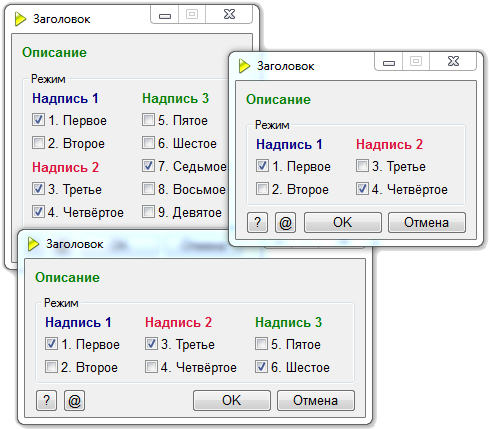

 12. Диалог выбора каталогов: Подпараметр [zfold] или <zfold>
12. Диалог выбора каталогов: Подпараметр [zfold] или <zfold>| Выбор каталогов. Подпараметр [zfold]. В любом месте строки параметров, где встретится [zfold], будет вызвано диалоговое окно выбора каталога, в котором можно выбрать один или несколько каталогов. Расширенный вид: [zfold=Info|Path] позволяет самому настроить окно ввода, где: Info - информация в диалоге. Path - корневой каталог дерева выбора в диалоге. Чтобы установить Рабочий Стол в качестве корневого каталога (по умолчанию) 2-й параметр не указывается. Также поддерживается формат [zfold=BOXN], где BOX1, BOX2 ... BOXN - являются шаблонами, которые прописываются в TCIMG_.lng, в секции языка ([Russian]) , в соответствующих ключах FolderzBox1, FolderzBox2 ... FolderzBoxN, в том же формате Info|Path. Также могут использоваться ключи с любым окончанием после основы FolderzBox, в котором есть цифры, латинские символы и знак подчёркивания _ Пример записи: FolderzBox1=Выберите папки для создания списка|C:\ Команда имеет возможность передавать другим командам информацию через именные глобальные переменные. см. Дополнение №23
|
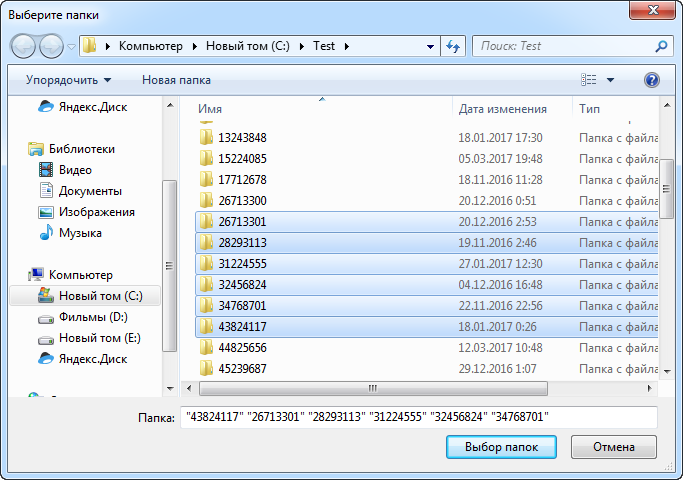

 13. Диалог выбора шрифта: Подпараметр [fontz] или <fontz>
13. Диалог выбора шрифта: Подпараметр [fontz] или <fontz>| Выбор каталогов. Подпараметр [fontz]. В любом месте строки параметров, где встретится [fontz], будет вызвано диалоговое окно выбора шрифта, в котором можно выбрать размер, имя, цвет... шрифта.
Расширенный вид: [fontz=Name|Size|Weight|Italic|Underline|Strikethru|Color|Flag|CharSet] позволяет самому настроить начальные данные окна шрифта, где: Name - имя шрифта (по умолчанию системный). Size - размер шрифта (по умолчанию 10). Weight - толщина шрифта (от 100 до 1000, число кратное 100, 400 - нормальный, 700 - жирный) (по умолчанию 400). Italic - 1 - курсив, 0 - не курсив (по умолчанию 0). Underline - 1 - подчеркнутый, 0 - не подчеркнутый (по умолчанию 0). Strikethru - 1 - зачёркнутый, 0 - не зачёркнутый (по умолчанию 0). Color - RGB цвет шрифта (по умолчанию 0 или 000000 - чёрный). Flag - может быть суммой флагов, определяющих вывод заданных шрифтов: CharSet - определяет используемый набор символов. Может иметь следующие значения:
Все параметры являются необязательными. Также поддерживается формат [fontz=BOXN], где BOX1, BOX2 ... BOXN - являются шаблонами, которые прописываются в TCIMG_.lng, в секции языка ([Russian]) , в соответствующих ключах FontBox1, FontBox2 ... FontBoxN, в том же формате Name|Size|Weight|Italic|Underline|Strikethru|Color. Также могут использоваться ключи с любым окончанием после основы FontBox, в котором есть цифры, латинские символы и знак подчёркивания _ Пример записи: FontBox1=Segoe UI|12|400|0|0|0|0000FF|0x4000 Команда имеет возможность передавать другим командам информацию через именные глобальные переменные. см. Дополнение №23
|
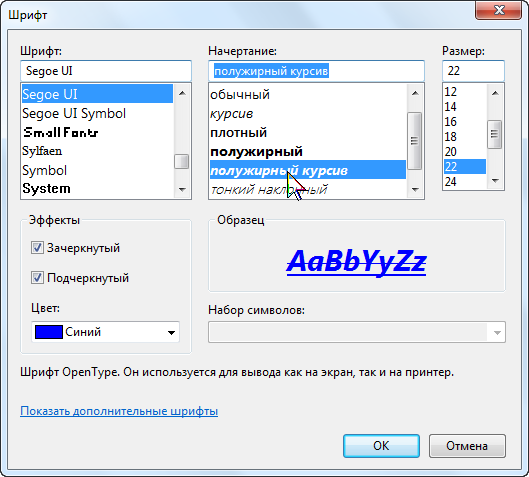
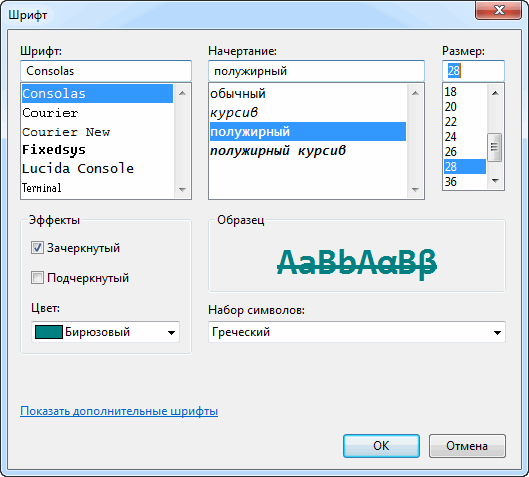

 14. Диалог выбора значка: Подпараметр [iconz] или <iconz>
14. Диалог выбора значка: Подпараметр [iconz] или <iconz>| Выбор значка. Подпараметр [iconz] или <iconz>.
В любом месте строки параметров, где встретится [iconz=BOXN], будет вызвано диалоговое окно, в котором можно выбрать значок. [iconz=BOXN], где BOX1, BOX2 ... BOXN - являются шаблонами, которые прописываются в TCIMG_.lng в секции языка ([Russian]) в соответствующих ключах IconzBox1, IconzBox2 ... IconzBoxN и позволяет самому настроить окно вывода. Также могут использоваться ключи с любым окончанием после основы IconzBox, в котором есть цифры, латинские символы и знак подчёркивания _ Синтаксис шаблона: IconzBoxN=Title*|Info|Path|Width|Height|Number где:Title* - заголовок окна. Info - информация в окне. Path - путь к библиотеке значков. Width - ширина диалога. Height - высота диалога. Number - нумерация значков: 0 - с нуля, 1 - с единицы. Пример записи: IconzBox1=Выбор значка¤TCIMG.dll,92|Выберите значок:|%TCIMG_PATH%\TCIMG.dll|343|165|0 Можно настраивать размер, толщину, имя шрифта, фон, цвет в диалоге в TCIMG.ini в секции [Box] Установка значка окну * Установка подсказки окну ** Команда имеет возможность передавать другим командам информацию через именные глобальные переменные. см. Дополнение №23
|
![]()
![]()

 15. Установка стиля для диалогов : Команда style
15. Установка стиля для диалогов : Команда style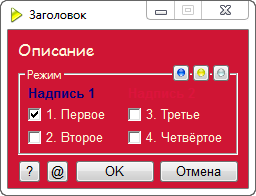
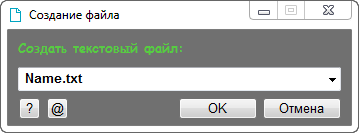



 16. Диалог редактирования и выбора из списка ListBox: Подпараметр [lista] или <lista>
16. Диалог редактирования и выбора из списка ListBox: Подпараметр [lista] или <lista>| Выбор из списка. Подпараметр [lista] или <lista>.
В любом месте строки параметров, где встретится [lista=BOXN], будет вызвано диалоговое окно, в котором можно выбрать значение из списка. [lista=BOXN], где BOX1, BOX2 ... BOXN - являются шаблонами, которые прописываются в TCIMG_.lng в секции языка ([Russian]) в соответствующих ключах ListaBox1, ListaBox2 ... ListaBoxN и позволяет самому настроить окно вывода. Также могут использоваться ключи с любым окончанием после основы ListaBox, в котором есть цифры, латинские символы и знак подчёркивания _ Синтаксис шаблона: ListaBoxN=Title*|Info|Path|Width|Height|ListBox где:Title* - заголовок окна. Info - информация в окне. List - список пунктов, может иметь несколько вариантов: Path - путь к файлу списка. cliplist - список из буфера обмена. $GLOBALNAME - список путей глобальной переменной. Width - ширина диалога. Height - высота диалога. ListBox - высота элемента ListBox (минимум 146). Пример записи: ListaBox1=Список¤TCIMG.dll,92|Редактировать список|$GLOBALSLIST|443|240|146 Можно настраивать размер, толщину, имя шрифта, фон, цвет в диалоге в TCIMG.ini в секции [Box] Установка значка окну * Установка подсказки окну ** Команда имеет возможность передавать другим командам информацию через именные глобальные переменные. см. Дополнение №23
|
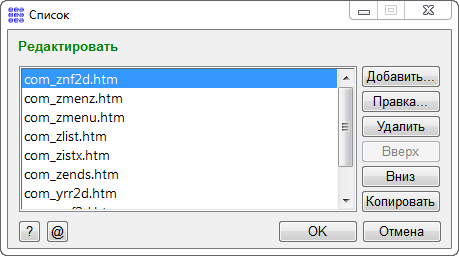

 17. Установка стиля для прогресс бара : Команда stylp
17. Установка стиля для прогресс бара : Команда stylp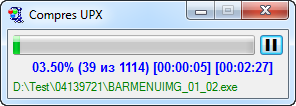
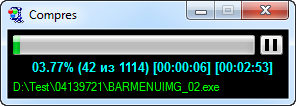
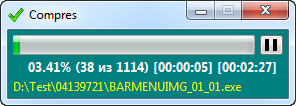

 18. Установка времени ожидания для диалогов: Подпараметр [timen]
18. Установка времени ожидания для диалогов: Подпараметр [timen]| Установка времени ожидания. Подпараметр [timen].
В любом месте строки параметров, где встретится [timen=Seconds|Exit], будут установлены следующие параметры для диалогов: Seconds - время ожидания (в секундах), по истечении которого диалог будет автоматически закрыт. При 0 время ожидания устанавливаться не будет. Exit - [необязательный] 0 - продолжаются выполнятся последующие команды, прописанные после диалога (по умолчанию). 1 - происходит выход из утилиты. Установки параметра [timen] действуют для всех диалогов, следующих после подпараметра. Для переопределения установок можно использовать подпараметр несколько раз. Для установки времени ожидания по умолчанию можно воспользоваться ключами DialogsTimeOut и DialogsTimeOutExit в TCIMG.ini в секции [Setting] Пример записи:
[Setting] |
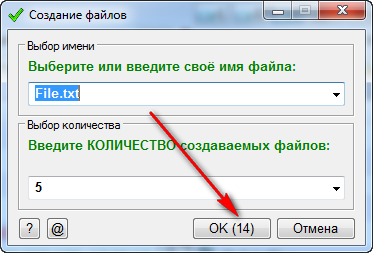

 19. Окно сообщения MsgBox: Подпараметр [msgbx] или <msgbx>
19. Окно сообщения MsgBox: Подпараметр [msgbx] или <msgbx>| Выбор информации в MsgBox. Подпараметр [msgbx] или <msgbx>.
В любом месте строки параметров, где встретится [msgbx=BOXN], будет вызвано окно сообщения. [msgbx=BOXN], где BOX1, BOX2 ... BOXN - являются шаблонами, которые прописываются в TCIMG_.lng в секции языка ([Russian]) в соответствующих ключах MsgbxBox1, MsgbxBox2 ... MsgbxBoxN и позволяет самому настроить окно сообщения. Также могут использоваться ключи с любым окончанием после основы MsgbxBox, в котором есть цифры, латинские символы и знак подчёркивания _ Синтаксис шаблона: MsgbxBoxN=Title*<#>Info<#>PathIcon,Number,Size<#>LineButtons<#>Width<#>Height<#>TimeOut<#>ButtonWidth где:Title* - заголовок окна. Info - информационная строка сообщения. PathIcon - путь к библиотеке значков. Number - номер значка. Size - [необязательный] размер значка (по умолчанию 32). Если значок или библиотека находится в папке системы или в той же папке, что и TCIMG.exe , то достаточно указать имя. Некоторые DLL могут иметь значок извлекаемый только отрицательным числом. Вместо иконки может использоваться рисунок BMP или файл курсора ANI. Если PathIcon,Number,Size не прописаны, то диалог без значка. LineButtons - строка-список кнопок. Состоит из пар: название кнопки и возвращаемого значения, передаваемого при выборе. Разделитель внутри и между парами <+> Если в возвращаемом значении прописан тег :EXIT:, то при нажатии на кнопку произойдёт завершение работы утилиты. Width - ширина диалога (вычисляется автоматически, если ширина меньше заданного количества кнопок). Height - высота диалога. TimeOut - [необязательный] установка времени ожидания состоит из Button|Seconds|Exit , где: Button - номер кнопки, на которой будет отображаться обратный отсчёт. при 0 время ожидания устанавливаться не будет (по умолчанию). Seconds - время ожидания (в секундах), по истечении которого диалог будет автоматически закрыт. Exit - режим: 0 - продолжаются выполнятся последующие команды, прописанные после диалога (по умолчанию). 1 - происходит выход из утилиты. ButtonWidth - [необязательный] ширина кнопки (по умолчанию 80). Пример записи: MsgbxBox2=Сообщение¤TCIMG.dll,26<#>Продолжить работу?<#>user32.dll,102<#>Да<+>1<+>Нет<+>:EXIT:<#>280<#>110<#>1|15|0 Команда имеет возможность передавать другим командам информацию через именные глобальные переменные. см. Дополнение №23
|
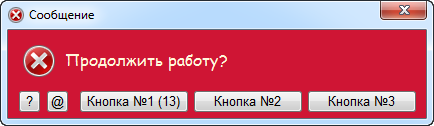


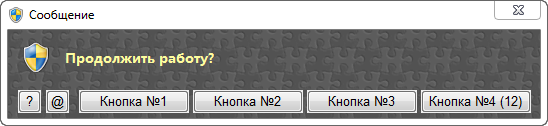
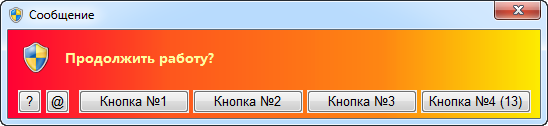

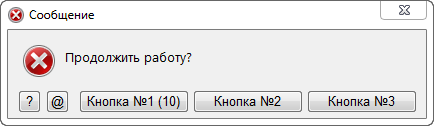
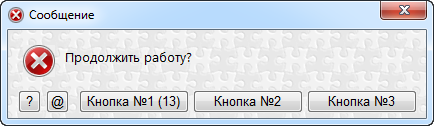

 20. Диалог выбора числовой информации UpDown: Подпараметр [updwn] или <updwn>
20. Диалог выбора числовой информации UpDown: Подпараметр [updwn] или <updwn>|
Выбор информации в UpDown. Подпараметр [updwn] или <updwn>.
В любом месте строки параметров, где встретится [updwn=BOXN], будет вызвано диалоговое окно, в котором можно выбрать данные. [updwn=BOXN], где BOX1, BOX2 ... BOXN - являются шаблонами, которые прописываются в TCIMG_.lng в секции языка ([Russian]) в соответствующих ключах UpDown1, UpDown2 ... UpDownN и позволяет самому настроить окно вывода. Также могут использоваться ключи с любым окончанием после основы UpDown, в котором есть цифры, латинские символы и знак подчёркивания _ Синтаксис шаблона: UpDownN=Title*<#>Info<#>LineUpDown<#>Width<#>Height<#>TextSize<#>TextWeight где:Title* - заголовок окна. Info - информация в окне. LineUpDown - строка-список элементов UpDown Width - ширина диалога. Height - высота диалога. TextSize - [необязательный] размер шрифта окна. TextWeight - [необязательный] толщина шрифта окна. LineUpDown - строка-список элементов UpDown Все параметры являются необязательными. Недостающие значения берутся из ключей UpDown... в секции [Box] или из установленного стиля style. Состоит из пар: Label<+>UpDown Label - параметры названия элемента: Title|Mode|Width|Height|Style|Size|Weight|Color Title - название (@CRLF используется для переноса строки). Mode - режим положения названия. 0 - сверху элемента. 1 - снизу элемента. 2 - слева элемента. 3 - справа элемента. Width - ширина названия. Height - высота названия. Style - стиль названия. 0 - выравнивание названия по левому краю (по умолчанию). 1 - выравнивание названия по центру по горизонтали. 2 - выравнивание названия по правому краю. 512 - выравнивание названия по центру по вертикали. Size - размер шрифта названия. Weight - толщина шрифта названия: 400 - нормальный, 700 - жирный. Color - RGB цвета названия. UpDown - параметры элемента: Width|Height|Min|Max|Begin|Style|Size|Weight|Color Width - ширина элемента. Height - высота элемента. Min - минимальное значение элемента. Max - максимальное значение элемента. Begin - начальное значение элемента. Style - стиль элемента. может быть суммой из значений: 1 - счёт "по кругу" (из начала в конец или из конца в начало). 4 - элемент с правого края от поля ввода. 8 - элемент с левого края от поля ввода. 32 - вызов элемента происходит клавишами UP (стрелка вверх) и DOWN (стрелка вниз) на клавиатуре. 64 - элемент отображает указывающие стрелки влево/вправо, а не вверх/вниз. 128 - предотвращает в четырёхзначных и более числах, использовать разделительный пробел после каждой тройки цифр. Size - размер шрифта элемента. Weight - толщина шрифта элемента: 400 - нормальный, 700 - жирный. Color - RGB цвета элемента. Может быть использовано несколько пар Label1<+>UpDown1<+>Label2<+>UpDown2<+>LabelN<+>UpDownN Может быть использован тег :BREAK:<+>Indent :BREAK: - тег, означающий перенос следующего элемента на новый столбец. Indent - число, означающее отступ от предыдущего элемента в пикселях. Пример записи: UpDownBox1=Выбор счётчика¤TCIMG.dll,107<#>Выберите число<#>|2|80<+>50|25|1|100|50|1<#>220<#>110 Установка значка окну * Установка подсказки окну ** Команда имеет возможность передавать другим командам информацию через именные глобальные переменные. см. Дополнение №23
|
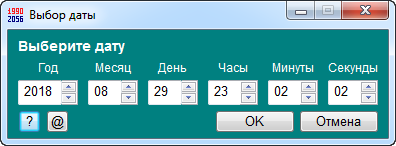




 21. Диалог выбора изображения: Подпараметр [image] или <image>
21. Диалог выбора изображения: Подпараметр [image] или <image>| Выбор изображения или нескольких изображений. Подпараметр [image] или <image>.
В любом месте строки параметров, где встретится [image=BOXN], будет вызвано диалоговое окно, в котором можно выбрать изображения. Диалог рассчитан для отображения небольшого количества изображений: 2BP, AI, AMC, BMP, DIB, EMF, GIF, JBF, JFIF, JPE, JPEG, JPG, LPM, MPO, PDN, PLB, PNG, PXS, PXT, RLE, SSL, TIF, TIFF, WMF Для других форматов необходимы дополнительные библиотеки (см. примечание команды imgth) [image=BOXN], где BOX1, BOX2 ... BOXN - являются шаблонами, которые прописываются в TCIMG_.lng в секции языка ([Russian]) в соответствующих ключах ImageBox1, ImageBox2 ... ImageBoxN и позволяет самому настроить окно вывода. Также могут использоваться ключи с любым окончанием после основы ImageBox, в котором есть цифры, латинские символы и знак подчёркивания _ Синтаксис шаблона: ImageBoxN=Title*|Info|List|Width|Height|SizeLV|HeightLV|BackgroundLV|FrameColorLV|TextColorLV|StyleLV|HintLV где:Title* - заголовок окна. Info - информация в окне. List - список изображений для выбора, возможны варианты: - List - файл списка полных путей изображений. - Folder - полный путь папки с изображениями. - Path1/Path2/...PathN - пути изображений, прописанные через разделитель / - $GLOBALNAME - массив с полными путями изображений (см. Дополнение №23). Width - ширина диалога. Height - высота диалога. SizeLV - размер квадрата элемента изображения, поддерживаются размеры: 32, 48, 64, 96, 128, 160, 192, 224, 256, 300, 400, 500. HeightLV - высота ListView, в котором отображаются изображения (размер должен быть меньше Height (высоты диалога)). BackgroundLV - фон ListView, возможны варианты: - RGB цвет. - путь к фоновому изображению. FrameColorLV - RGB цвет рамки элементов изображения. - если прописан '#', то без рамки. TextColorLV - RGB цвет текста, надписи под элементами изображения. - если прописан '#', то без надписи. StyleLV [необязательный] - стиль ListView: 0 - вертикальное расположение (по умолчанию). 1 - горизонтальное расположение. HintLV [необязательный] - подсказка при наведении на элемент изображения: 0 - с подсказками (по умолчанию). 1 - без подсказок. Пример записи: ImageBox1=Выбор изображений¤TCIMG.dll,55|Выберите изображения:|$GLOBALSENDS|362|215|96|127|FFFFFF|FF0000|008080 Можно настраивать размер, толщину, имя шрифта, фон, цвет в диалоге в TCIMG.ini в секции [Box] Установка значка окну * Установка подсказки окну ** Команда имеет возможность передавать другим командам информацию через именные глобальные переменные. см. Дополнение №23
|
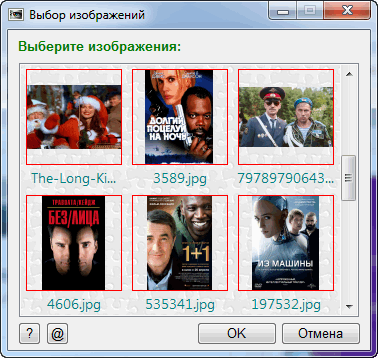
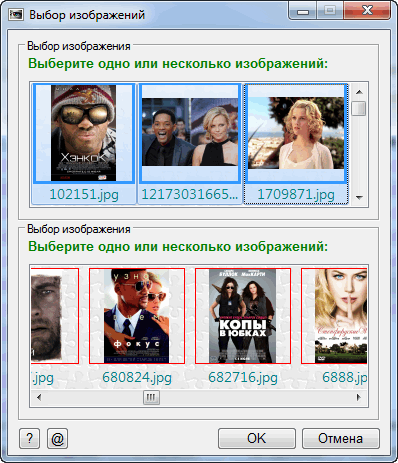

 22. Подсказка в трее: Команда <TRAY>
22. Подсказка в трее: Команда <TRAY>| Подсказка при наведении курсора на иконку в трее. Команда <TRAY>.
Если в начале строки параметров прописано <TRAY=HINTN>, будет установлен значок в трее и подсказка, отображающаяся при наведении на значок. Команда <TRAY=String||Mode||Icon>, где: String - строка-подсказка при наведении курсора на иконку в трее. Так же подсказка может быть настроена в TCIMG.lng в секциях TrayIconHint1, TrayIconHint2, ... , TrayIconHintN, при этом в тег прописываются соответствующие <TRAY=HINT1>, <TRAY=HINT2>, ... , <TRAY=HINTN> Mode - режим отображения значка: 1 - отображает иконку в трее 2 - скрывает иконку в трее 3 - мигает иконка в трее 4 - мигание иконки остановлено Icon - включает в себя путь и номер значка, прописанных через запятую. (так же может быть использован номер ключа в TCIMG.ini из секции [ProcessIcon]) Пример записи: TrayIconHint1=Описание подсказки:@CRLF• Первая строка@CRLF• Вторая строка@CRLF• Третья строка @CRLF заменяется переносом строки. При <TRAY=...> при нажатии на иконку в трее правой кнопкой мыши можно приостановить действие или завершить работу команд |

 23. Диалог выбора файлов и папок: Подпараметр [elect] или <elect>
23. Диалог выбора файлов и папок: Подпараметр [elect] или <elect>| Диалог выбора файлов и папок. Подпараметр [elect] или <elect>.
В любом месте строки параметров, где встретится [elect], будет вызвано диалоговое окно, в котором можно выбрать файлы и папки. Расширенный вид: [elect=Title*|Path(|Width|Height|ViewMode|Option|Flags|Filter|Style)] позволяет самому настроить окно ввода, где: Title* - заголовок окна. Path - корневой каталог дерева выбора в диалоге, возможны варианты: • Абсолютный или относительный путь к каталогу: C:\Users\, $f • Сетевые пути: \\User-PC\ • Путь каталога, передаваемый параметрами %P%N, %P, %T, %T%M • Путь zip архива любой вложенности: D:\Util\TCIMG.zip\Files\Scripts\ (другие типы архивов не поддерживаются) • Путь каталога, передаваемый параметрами <info>, [tc], и др. • Путь каталога, передаваемый глобальными переменными GLOBALNAME • Номер или идентификатор GUID папки, см. таблицу Дополнения №35 По умолчанию идентификатор возвращает пользовательский путь, для возврата пути по умолчанию системы прописывается * Пример: {B4BFCC3A-DB2C-424C-B029-7FE99A87C641}* или 39*
Width - ширина диалога (размер по умолчанию 625). Height - высота диалога (размер по умолчанию 435). ViewMode - режим представления: Прописывается номер режима.
Option 0 - без отображения стандартных панелей слева и сверху 1 - отображение стандартных панелей (по умолчанию) Flags - может быть суммой значений: По умолчанию Flags=0 Можно прописывать как сумму 0x00000040+0x00000080, так и десятичную сумму 64+128 или 192
В таблице наиболее полезные флаги, информацию о других можно найти здесь FOLDERFLAGS Filter - фильтр для файлов (по умолчанию отображаются все объекты). • Необходимые типы файлов прописываются через разделитель ; Пример: txt
Пример: txt;ini;log
• Если нужно получить кроме заданных, то перед фильтром прописывается знак ^ Пример: ^txt;ini;log
• Если фильтр не нужен, то прописывается "*" (отображать все объекты). Style - стиль диалога, может быть суммой значений: 0 - по умолчанию (диалог с изменениями размеров, диалог блокирует активное окно) 1 - без изменения размеров диалога 2 - диалог не блокирует активное окно 4 - диалог не блокирует активное окно и отображается на панели задач Также поддерживается формат [elect=BOXN], где BOX1, BOX2 ... BOXN - являются шаблонами, которые прописываются в TCIMG_.lng в секции языка ([Russian]) в соответствующих ключах ElectBox1, ElectBox2 ... ElectBoxN, в том же формате. Также могут использоваться ключи с любым окончанием после основы ElectBox, в котором есть цифры, латинские символы и знак подчёркивания _ Пример записи: ElectBox1=Выберите объекты|%COMMANDER_PATH%|600|400|7|1|0|0|2 Установка значка окну * Команда имеет возможность передавать другим командам информацию через именные глобальные переменные. см. Дополнение №23
|
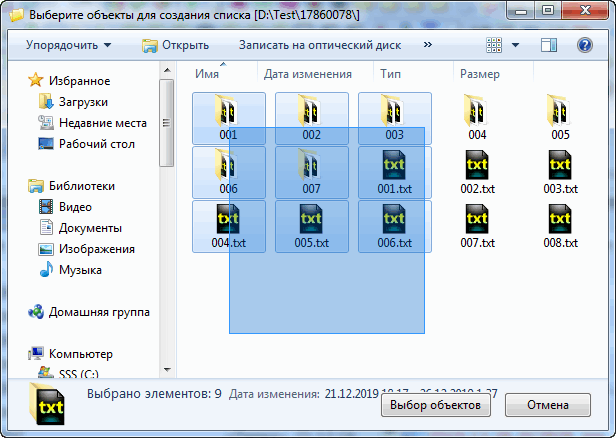
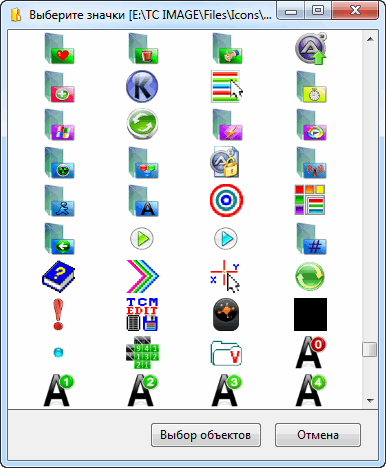
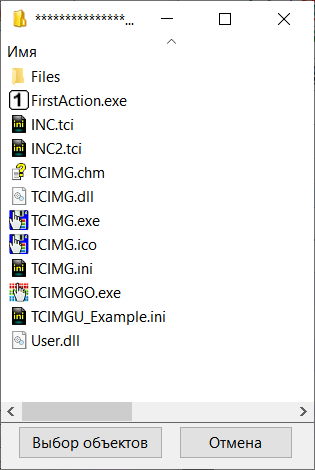

 24. Диалог выбора даты и времени: Подпараметр [dates] или <dates>
24. Диалог выбора даты и времени: Подпараметр [dates] или <dates>| Диалог выбора даты и времени. Подпараметр [dates] или <dates>.
В любом месте строки параметров, где встретится [dates], будет вызвано диалоговое окно, в котором можно выбрать дату и время. Расширенный вид: [dates=Title*|Info|DateLine|Width|Height] позволяет самому настроить окно выбора, где: Title* - заголовок окна. Info - информация в окне. DateLine - состоит из Date^Format^Mode, где: Date - начальная дата в элементе выбора, может быть прописана в форматах: ⏩ 2022/04/20 17:24:47 ⏩ 2022/04/20 ⏩ 17:24:47 ⏩ если прописан тег #SISDATE, то будет вставлена системная дата. Format - формат вывода даты, см. таблицу. К примеру: yyyy/MM/dd HH:mm:ssMode [необязательный] - режим выбора даты: 0 - выбор из выпадающего календаря (по умолчанию). 1 - устанавливает элемент up-down (стрелочки вверх-вниз) справа от элемента даты для изменения значения времени. Width - ширина диалога. Height - высота диалога. Также поддерживается формат [dates=BOXN], где BOX1, BOX2 ... BOXN - являются шаблонами, которые прописываются в TCIMG_.lng в секции языка ([Russian]) в соответствующих ключах DatesBox1, DatesBox2 ... DatesBoxN, в том же формате Title|Info|DateLine|Width|Height. Также могут использоваться ключи с любым окончанием после основы DatesBox, в котором есть цифры, латинские символы и знак подчёркивания _ Пример записи: DatesBox1=Выбор даты¤TCIMG.dll,131|Выберите дату.|#SISDATE^yyyy/MM/dd HH:mm:ss|245|110 Можно настраивать размер, толщину, имя шрифта, фон, цвет в диалоге в TCIMG.ini в секции [Box] в ключах Dates... Установка значка окну * Установка подсказки окну ** Команда имеет возможность передавать другим командам информацию через именные глобальные переменные. см. Дополнение №23
В формате вывода даты могут использоваться следующие сокращения (символы или сочетания символов): h.hh.H.HH.m.mm.s.ss.t.tt.d.dd.ddd.dddd.M.MM.MMM.MMMM.y.yy.yyyy Они могут располагаться в любом порядке и использоваться несколько раз. Вместо точек могут прописываться любые другие символы.
| ||||||||||||||||||||||||||||||||||||||||||||||||
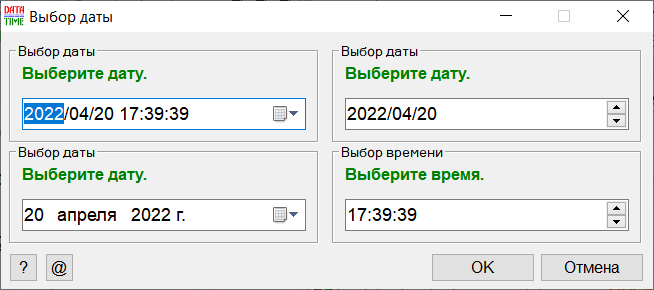
Примечания:
exect=$var_i=##[input=BOX77] exicn=%P%N||"%t"||$var_i||nodelim<>
ComboBox_X01=Создание файла||Создать текстовый файл:||Name.txt|Name.ini|Name.vbs|Name.au3|Name.ahk|Name.js|Name.html|Name.xml|Name.bat|Name.cmd|Name.doc|Name.xls|Name.lst|Name.m3u||@W-16||117||1||1
RichInputBox_X01=Ввод пароля|Введите пароль для расшифрования.||@W-12|@H/2|10|1
EditsBox_X01=Ввод текста<#>Введите текст<#>ввод текста<+>@H/2.6<+><#>@W-12<#>@H/2<#>10<#>700<#>Arial<#>5C6FCA
renmm=%P%N||##<richinput=Редактировать~~имя|Изменение~~базового~~имени|"%O"|@W-12|117>||upd<1>
InputBox1=Ввод расширения¤TCIMG.dll,33|Введите необходимое расширение для замены в выделенных файлах.|txt|270|140
InputBox1=Ввод расширения¤%WINDIR%\System32\shell32.dll,-134|Введите необходимое расширение для замены в выделенных файлах.|txt|270|140
InputBox1=Ввод расширения¤c:\testicon.ico,0|Введите необходимое расширение для замены в выделенных файлах.|txt|270|140
InputBox1=Ввод расширения¤%COMMANDER_PATH%\Wcmicons.dll,2|Введите необходимое расширение для замены в выделенных файлах.|txt|270|140
InputBox1=Ввод расширения¤%TCIMG_PATH%\Files\Img\Puzzle.bmp,0|Введите необходимое расширение для замены в выделенных файлах.|txt|270|140
InputBox1=Ввод расширения¤User.dll,58|Введите необходимое расширение для замены в выделенных файлах.|txt|270|140
ComboBox12=Выбор глубины¤TCIMG.dll,33||Введите ГЛУБИНУ создания каталогов:||1|2|3|4|5|6|7|8|9|10||343||117||1||1
ComboBox12=Выбор глубины¤%WINDIR%\System32\shell32.dll,-134||Введите ГЛУБИНУ создания каталогов:||1|2|3|4|5|6|7|8|9|10||343||117||1||1
ComboBox12=Выбор глубины¤c:\testicon.ico,0||Введите ГЛУБИНУ создания каталогов:||1|2|3|4|5|6|7|8|9|10||343||117||1||1
ComboBox12=Выбор глубины¤%COMMANDER_PATH%\Wcmicons.dll,2||Введите ГЛУБИНУ создания каталогов:||1|2|3|4|5|6|7|8|9|10||343||117||1||1
ComboBox12=Выбор глубины¤%TCIMG_PATH%\Files\Img\Puzzle.bmp,0||Введите ГЛУБИНУ создания каталогов:||1|2|3|4|5|6|7|8|9|10||343||117||1||1
ComboBox12=Выбор глубины¤User.dll,58||Введите ГЛУБИНУ создания каталогов:||1|2|3|4|5|6|7|8|9|10||343||117||1||1
GroupBox9=Выбор стиля кнопки¤TCIMG.dll,33<#>Выберите стиль кнопки.<#><#>Обычный<+>0<+>В виде меню<+>1<#>280<#>155
GroupBox9=Выбор стиля кнопки¤%WINDIR%\System32\shell32.dll,-134<#>Выберите стиль кнопки.<#><#>Обычный<+>0<+>В виде меню<+>1<#>280<#>155
GroupBox9=Выбор стиля кнопки¤c:\testicon.ico,0<#>Выберите стиль кнопки.<#><#>Обычный<+>0<+>В виде меню<+>1<#>280<#>155
GroupBox9=Выбор стиля кнопки¤%COMMANDER_PATH%\Wcmicons.dll,2<#>Выберите стиль кнопки.<#><#>Обычный<+>0<+>В виде меню<+>1<#>280<#>155
GroupBox9=Выбор стиля кнопки¤%TCIMG_PATH%\Files\Img\Puzzle.bmp,0<#>Выберите стиль кнопки.<#><#>Обычный<+>0<+>В виде меню<+>1<#>280<#>155
GroupBox9=Выбор стиля кнопки¤User.dll,58<#>Выберите стиль кнопки.<#><#>Обычный<+>0<+>В виде меню<+>1<#>280<#>155
EditsBox4=Поиск фразы¤TCIMG.dll,33<#>Введите фразу для поиска.<#>ввод строки<+>100<+><#>340<#>185
EditsBox4=Поиск фразы¤%WINDIR%\System32\shell32.dll,-134<#>Введите фразу для поиска.<#>ввод строки<+>100<+><#>340<#>185
EditsBox4=Поиск фразы¤c:\testicon.ico,0<#>Введите фразу для поиска.<#>ввод строки<+>100<+><#>340<#>185
EditsBox4=Поиск фразы¤%COMMANDER_PATH%\Wcmicons.dll,2<#>Введите фразу для поиска.<#>ввод строки<+>100<+><#>340<#>185
EditsBox4=Поиск фразы¤%TCIMG_PATH%\Files\Img\Puzzle.bmp,0<#>Введите фразу для поиска.<#>ввод строки<+>100<+><#>340<#>185
EditsBox4=Поиск фразы¤User.dll,58<#>Введите фразу для поиска.<#>ввод строки<+>100<+><#>340<#>185
Shape1=Создание файлов||TCIMG.dll,33
Shape1=Создание файлов||%WINDIR%\System32\shell32.dll,-134
Shape1=Создание файлов||c:\testicon.ico,0
Shape1=Создание файлов||%COMMANDER_PATH%\Wcmicons.dll,2
Shape1=Создание файлов||%TCIMG_PATH%\Files\Img\Puzzle.bmp,0
Shape1=Создание файлов||User.dll,58
|
В конце названия пункта прописывается подсказка, несколько вариантов синтаксиса: Знак тильды "~" означает перенос строки (для многострочных подсказок) 1. Текст Пункта©TipText© TipText - Текст всплывающей подсказки, который отображается при наведении мыши на элемент интерфейса. 2. Текст Пункта©TipText©Title©Icon©Options© TipText - текст всплывающей подсказки, который отображается при наведении мыши на элемент интерфейса. Title - [необязательный] заголовок подсказки. Icon - иконка, которая будет отображаться рядом с заголовком: Требуется заголовок. 0 - без иконки. 1 - информационная иконка. 2 - иконка предупреждения. 3 - иконка ошибки. Options - [необязательный] Установка различных параметров способа отображения подсказки (Может быть сложено - 1+2) 1 - овальная подсказка. 2 - подсказка центрированная по горизонтали вдоль элемента. 3. Текст Пункта©TipText©Title|Path|Icon|Size©:STYLEN:© TipText - текст всплывающей подсказки, который отображается при наведении мыши на элемент интерфейса. Title - заголовок подсказки. Path - путь к значку (если файл находится в папке с утилитой достаточно прописывать имя файла). Icon - номер иконки. Size - размер. 0 - устанавливается маленькая иконка 16x16 1 - устанавливается большая иконка 32x32 :STYLEN: - стиль подсказки. Стиль для подсказки берётся из TCIMG.ini (TCIMGU.ini) из секции [Box] в ключах StyleToolTipN , где: N - это приставка к ключам: если ключ StyleToolTip_Y1=... , то прописывается :STYLE_Y1: если ключ StyleToolTipXXX=... , то прописывается :STYLEXXX: Описание настроек стиля в TCIMG.ini в секции [Box]: StyleToolTipN=StyleW|DelayTime|Balloon|Flags|FontName|FontSize|FontWidth|FontStyle|FontColor|BkColor|Left|Top|Right|Bottom (1) StyleW - стиль подсказки. 0 - стиль системы, игнорируются параметры Font..., BkColor, Left, Top, Right, Bottom. 1 - свой стиль. 2 - стиль системы №2, игнорируются ряд параметров. 3 - стиль системы №3, игнорируются ряд параметров. (2) DelayTime - время в миллисекундах, в течение которого отображается подсказка. если курсор находится в пределах прямоугольника объекта (максимальное значение 32767 - ~32 секунды). (3) Balloon - внешний вид. - для StyleW=0 (Может быть суммой флагов (3, 6, 7 ...)) 0 - прямоугольная. 1 - с закруглёнными углами. 2 - центрировать подсказку. 4 - принудительно отображать подсказку полностью, независимо от указанных координат. (если используется несколько мониторов, подсказка будет "прилипать" к ближайшему монитору). - для StyleW больше нуля 0 - прямоугольная. 64 - с закруглёнными углами. (4) Flags - отображение подсказки. 0 - обычное. 2 - центрирует окно подсказки. 4 - сдвигает подсказку влево. (5) FontName - имя шрифта. (6) FontSize - размер шрифта. (7) FontWidth - толщина шрифта: 400 - нормальный, 700 - жирный. (8) FontStyle - стиль шрифта. 0 - обычный. 1 - курсив. (9) FontColor - RGB цвет шрифта. (10) BkColor - RGB цвет фона подсказки. (11) Left - интервал между левой границей и левой части текста, в пикселях. (12) Top - интервал между верхней границей и верхней части текста, в пикселях. (13) Right - интервал между правой границей и правой части текста, в пикселях. (14) Bottom - интервал между нижней границей и нижней части текста, в пикселях. Пример записи:
StyleToolTip1=1|32767|64|0|Tahoma|14|400|1|00008B|DCF8F8|0|0|0|0 |
|
Возможны варианты: 1. (возможность появилась в версии 15.3) RGB цвет фона диалога (0000FF). 2. (возможность появилась в версии 22.6) Фоновое изображение. PathImage*Flag*Brightness, где: PathImage - путь к изображению JPG, GIF, PNG, BMP, ICO Flag - [необязательный] стиль установки изображения: 0 - обычный (как есть по умолчанию). 1 - замостить плиткой (небольшое изображение размножается по всей области окна). Brightness - [необязательный] яркость: Целое число в диапазоне от -255 до 255, которое определяет уровень яркости. (0 - по умолчанию) 3. (возможность появилась в версии 22.7) Градиентный фон. Gradient*Offset*Mixing*Frame, где: Gradient - градиент, состоит из: Color1,Color2,Flag,Correction : Color1 - RGB цвет №1 (0000FF), # - случайный цвет, @ - прозрачный цвет. Color2 - RGB цвет №2 (FF0000), # - случайный цвет, @ - прозрачный цвет. Flag - [необязательный] режим градиента: 0 - горизонтальный градиент (по умолчанию). 1 - вертикальный градиент. 2 - диагональный прямой градиент. 3 - диагональный обратный градиент. Correction - [необязательный] гамма коррекция: 0 - отключена (по умолчанию). 1 - включена. Offset - [необязательный] смещение градиента, состоит из: Factor1,Factor2,Factor3,Factor4 FactorN - числа, указывающие процент от конечного цвета и должны быть в диапазоне от 0.0 до 1.0 -1 - по умолчанию параметры: 0.0,0.4,0.6,1.0 Mixing - [необязательный] смешивание цветов градиента, состоит из: Pos1,Pos2,Pos3,Pos4 PosN - числа, указывающие процент смешивания и должны быть в диапазоне от 0.0 до 1.0 -1 - по умолчанию параметры: 0.0,0.3,0.7,1.0 Frame - [необязательный] рамка вокруг градиента, состоит из: Color,Frame Color - RGB цвет (0000FF), # - случайный цвет, @ - прозрачный цвет Frame - ширина рамки в пикселях. 4. (возможность появилась в версии 25.4) После параметров фона диалога может быть прописано число через разделитель ?Number, позволяющее установить прозрачность диалога. Number - число в диапазоне 0 - 255. Чем меньше число, тем более прозрачность окна. 255 - непрозрачно 0 - невидимое Пример записи:
; Примеры вариантов для ключей секции [Box] файла TCIMG.ini Может выглядеть следующим образом:
|
ComboBox_DEF1=Выбор режима¤TCIMG.dll,85¶100¶||Выберите||1|2|3|4||241||134||1||2
ComboBox_DEF2=Выбор режима2¤TCIMG.dll,85¶$var_s¶||Выберите||111|222|333|444||241||134||1||2
[Extensions]
Arhives=*.7z|*.7zip|*.rar
Musics=*.mp3|*.wav|*.wma
Scripts=*.bat|*.cmd|*.vbs|*.js
;; пример вывода окна подсказки в диалоге по нажатию кнопки [i]
dilog=[check=BOX_BR1??BOX_Ex1] ;; шаблон подсказки настраивается в TCIMG_...lng в ключе HelpBox_Ex1
dilog=[combo=BOX1??BOX_Ex3] ;; шаблон подсказки настраивается в TCIMG_...lng в ключе HelpBox_Ex3
dilog=[edits=BOX2??BOX_Ex5] ;; шаблон подсказки настраивается в TCIMG_...lng в ключе HelpBox_Ex5
dilog=[group=BOX1??BOX_Ex4] ;; шаблон подсказки настраивается в TCIMG_...lng в ключе HelpBox_Ex4
dilog=[iconz=BOX1??BOX_Ex2] ;; шаблон подсказки настраивается в TCIMG_...lng в ключе HelpBox_Ex2
dilog=[input=BOX9??BOX_Ex1] ;; шаблон подсказки настраивается в TCIMG_...lng в ключе HelpBox_Ex1
dilog=[richinput=BOX1??BOX_Ex2] ;; шаблон подсказки настраивается в TCIMG_...lng в ключе HelpBox_Ex2
dilog=[updwn=BOX_EX1??BOX_Ex4] ;; шаблон подсказки настраивается в TCIMG_...lng в ключе HelpBox_Ex4
sends=%WL dilog=[image=BOX1??BOX_Ex5] ;; шаблон подсказки настраивается в TCIMG_...lng в ключе HelpBox_Ex5
slist=%WL dilog=[lista=BOX1??BOX_Ex3] ;; шаблон подсказки настраивается в TCIMG_...lng в ключе HelpBox_Ex3
shape=GRAD3??BOX_Ex1 dilog=[timen=15][group=BOX1][combo=BOX_U3][iconz=BOX1][input=BOX6] ;; шаблон подсказки настраивается в TCIMG_...lng в ключе HelpBox_Ex1
HelpBoxN=Title||Content||Width||Height||X||Y||OnTop||Transparency||Icon||style<Number|Flag>||set<,,,,,,,>
где: